editplus是一款功能强大、足以替代记事本的文字编辑工具,在这款软件中拥有无限制的撤销与重做功能,还可以进行英文拼字检查、自动换行、列数标记等操作,使用起来非常的方便。不过这款软件的英文版的,很多用户在下载使用之后不知道要怎么修改编辑文字的字体大小。所以小编今天就准备来跟大家分享一下在editplus这款软件中设置字体大小的具体操作方法,有需要的朋友赶紧一起来看一看小编分享的这篇方法教程吧,希望这篇方法教程能够对大家有所帮助。
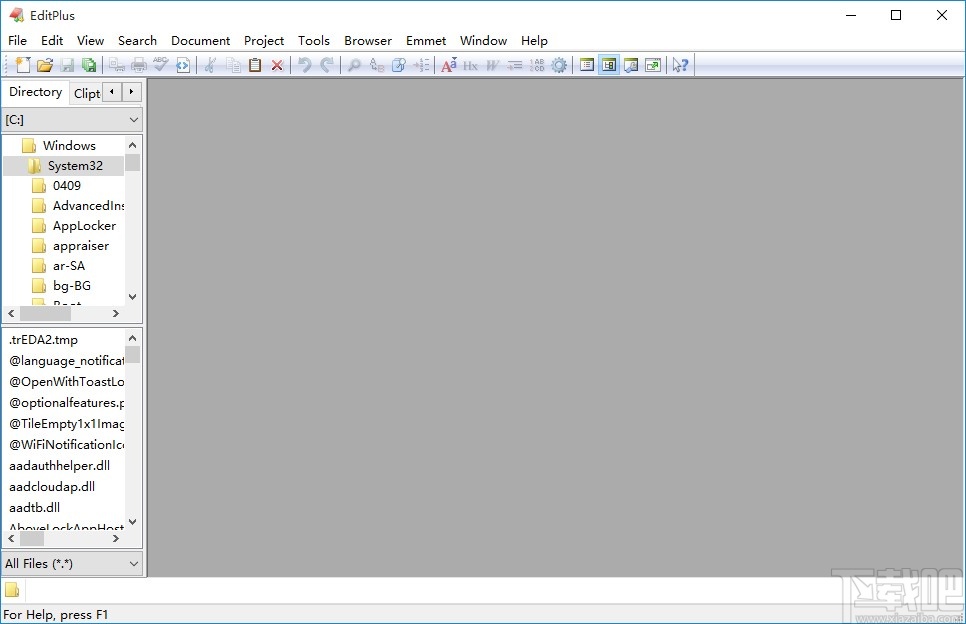
1.首先第一步我们打开软件之后,点击界面上方操作选项中的Tools这个工具选项。
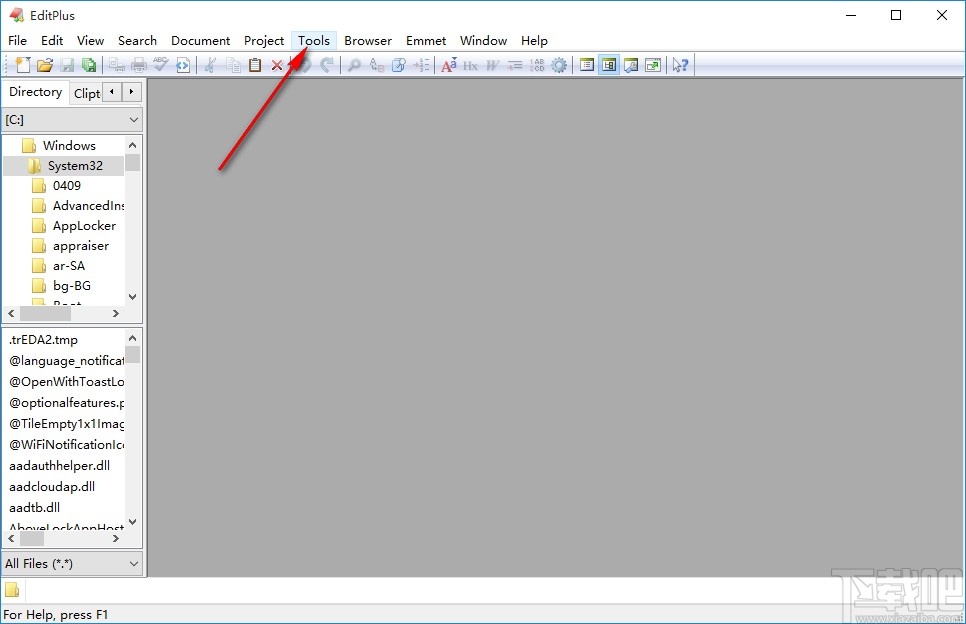
2.点击工具选项之后,接下来在出现的选项中点击Preferences这个选项,进入到软件的相关设置界面。
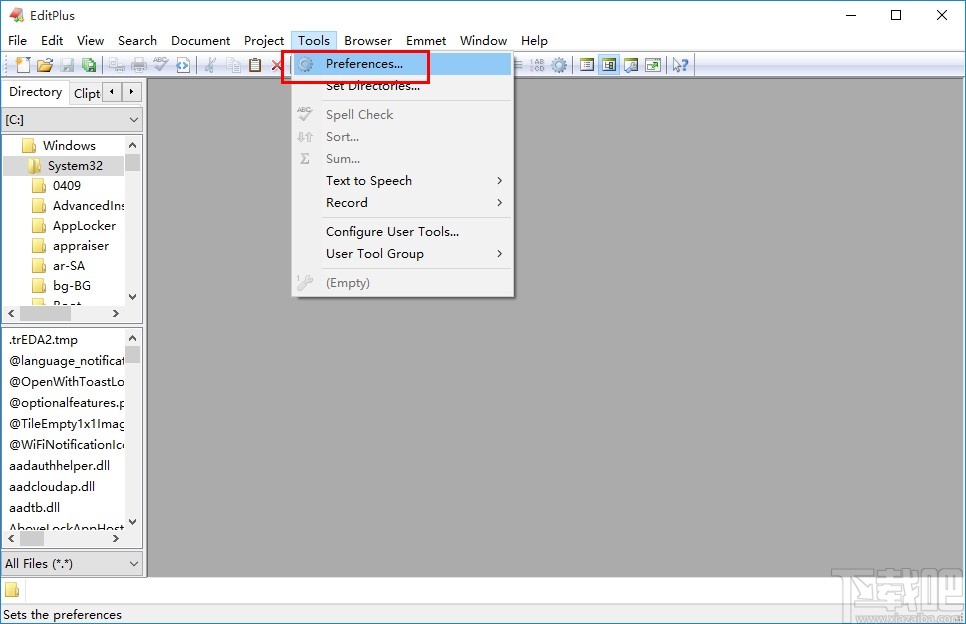
3.进入到这个设置界面之后,我们需要在界面左边列表中找到Fonts这个字体设置选项,找到之后点击它。
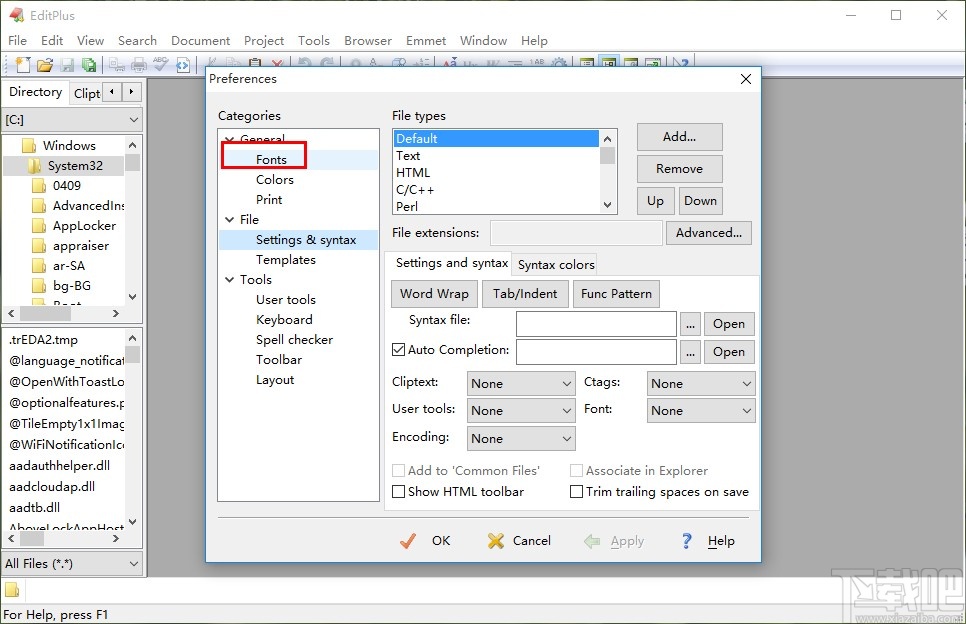
4.点击这个字体选项之后就切换到系统的相关设置界面了,我们在最右边可以看到设置字体的选项。
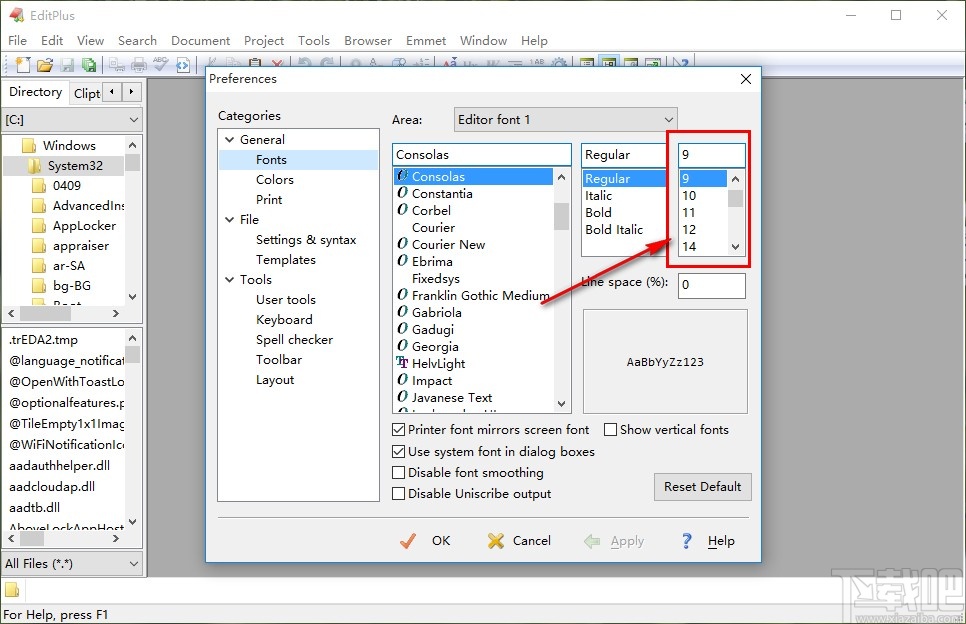
5.我们根据自己的需求在字体选项中选择自己想要使用的字体之后,点击界面下方的OK按钮进行保存。
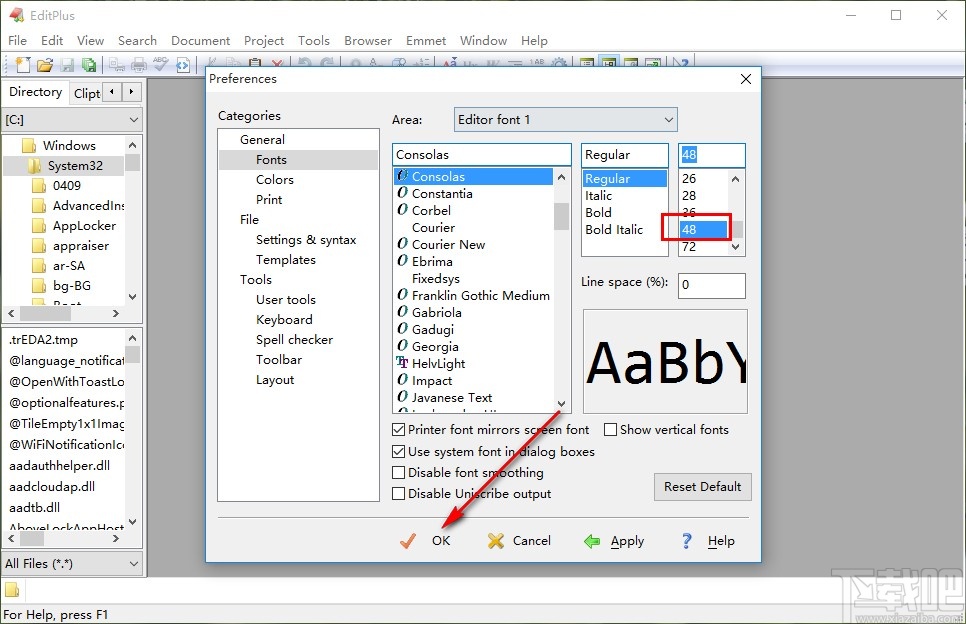
6.保存字体的修改设置之后,我们回到主界面中,这时再进行文字的输入就可以看到文字字体大小的变化了。
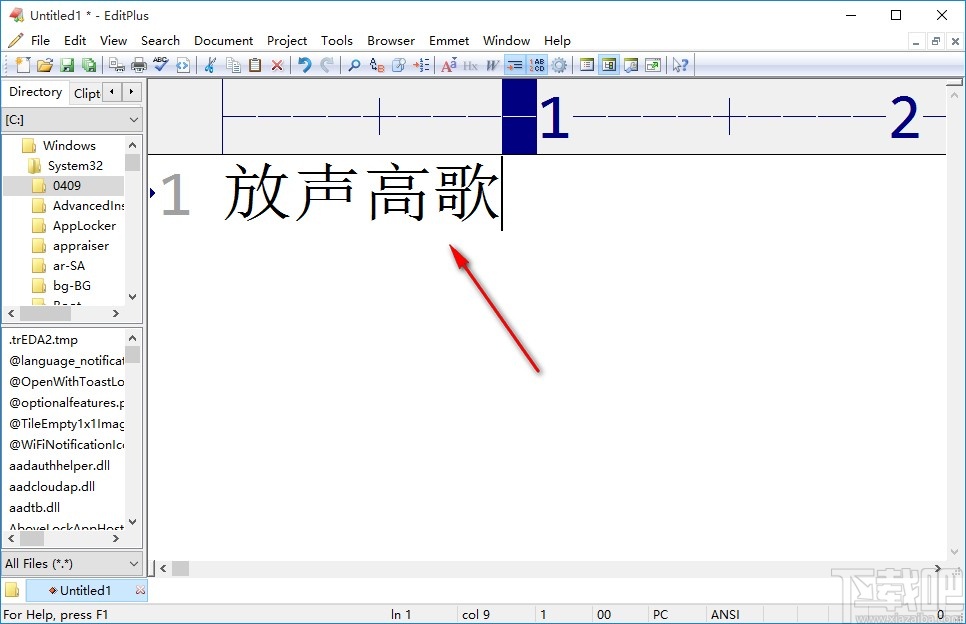
使用上述教程中的操作方法我们就可以在editplus这款软件中设置系统大小了,有需要的朋友不妨试一试这个方法,希望这篇教程能够对大家有所帮助。


